电脑浏览器清除缓存怎么弄 如何彻底清理电脑缓存
在使用电脑浏览器浏览网页时,经常会出现缓存占用过多空间的情况,导致电脑运行变慢甚至出现卡顿现象,为了解决这一问题,我们可以通过清除浏览器缓存来释放空间,提高电脑性能。接下来我们将介绍如何彻底清理电脑缓存,让电脑重获活力。
具体方法:
1.清理电脑缓存的方法
第一种方法:使用cleanmgr /sageset:99和cleanmgr /sagerun:99命令设置特别磁盘清理模式清理电脑缓存垃圾。
步骤:
开始 - 运行输入:cleanmgr /sageset:99,确定或者回车,打开磁盘清理设置;
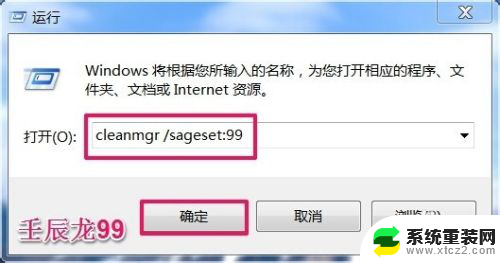
2.在打开的磁盘清理设置窗口,我们把想要清理的项目打上勾(在这个设置窗口。我们可以发现可以清理的项目比打开计算机,右键属性中的磁盘清理项目要多很多),再点击:确定;
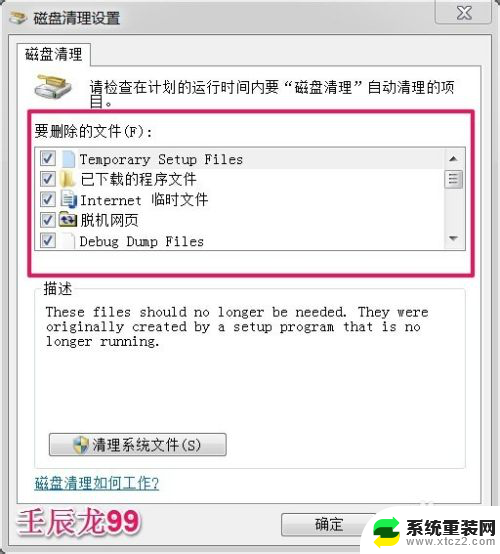
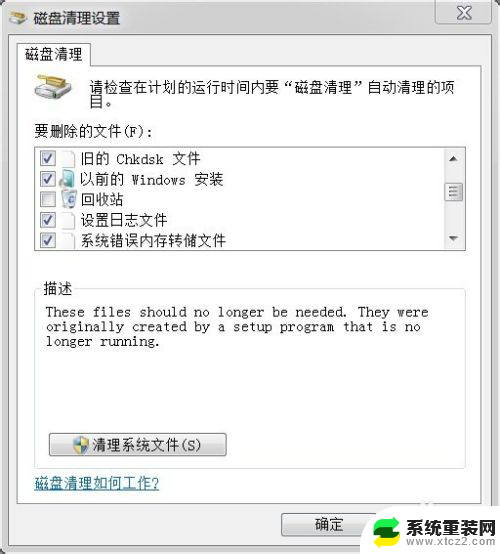
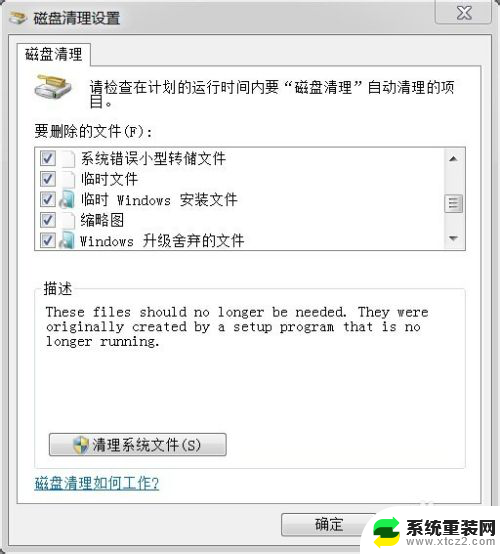
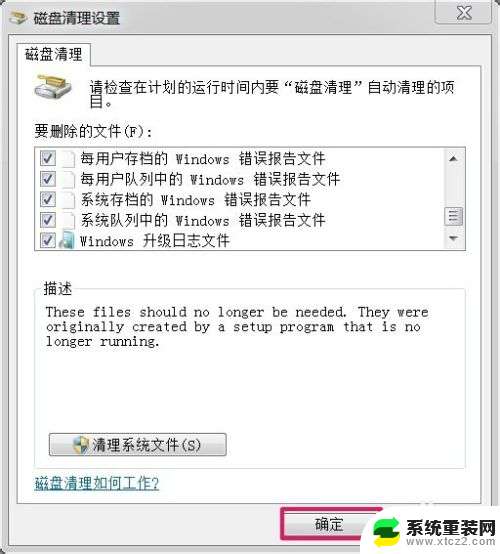
3.点击确定以后,再点击:开始 - 运行,输入:cleanmgr /sagerun:99,确定或者回车,进行磁盘清理。
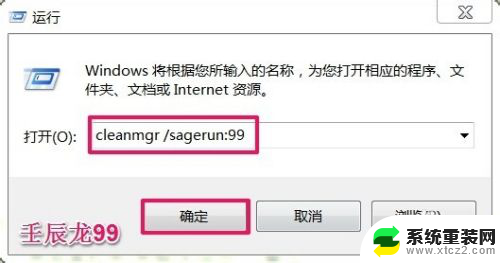
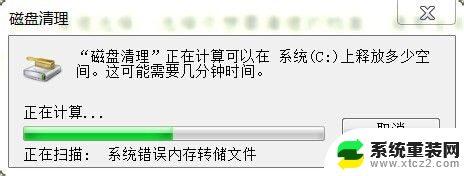
4.第二种方法:编辑一个“清理.bat"文件清理电脑缓存垃圾。
打开记事本,复制下面的文件到记事本中:
@echo off echo 正在清除系统垃圾文件,请稍等...... del /f /s /q %systemdrive%\*.tmp del /f /s /q %systemdrive%\*._mp del /f /s /q %systemdrive%\*.log del /f /s /q %systemdrive%\*.gid del /f /s /q %systemdrive%\*.chk del /f /s /q %systemdrive%\*.old del /f /s /q %systemdrive%\recycled\*.* del /f /s /q %windir%\*.bak del /f /s /q %windir%\prefetch\*.* rd /s /q %windir%\temp & md %windir%\temp del /f /q %userprofile%\cookies\*.* del /f /q %userprofile%\recent\*.* del /f /s /q "%userprofile%\Local Settings\Temporary Internet Files\*.*" del /f /s /q "%userprofile%\Local Settings\Temp\*.*" del /f /s /q "%userprofile%\recent\*.*" echo 清除系统LJ完成! echo. & pause
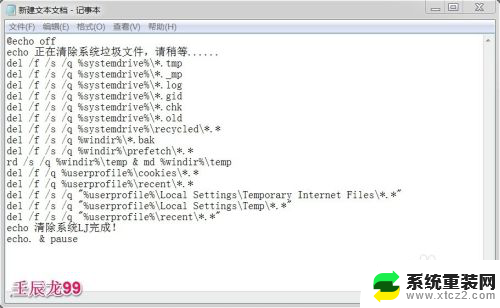
5.左键点击记事本左上角的“文件”,在下拉菜单中点击:另存为:
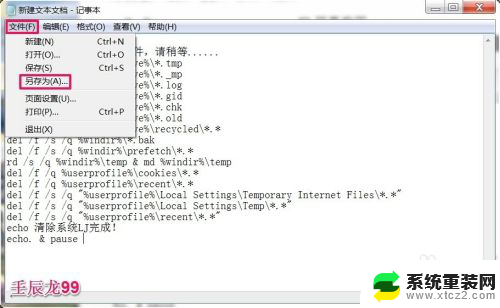
6.在打开的另存为窗口,我们在文件名(N)栏输入:清理.bat,再点击:保存(S);
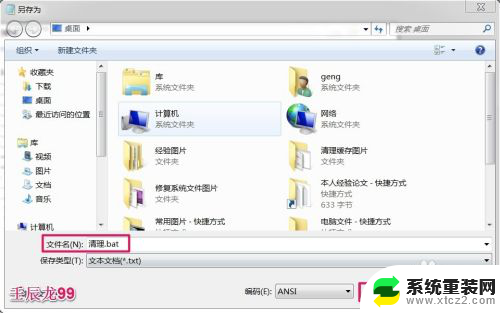
7.这时桌面上会出现一个“清理”的文件图标,我们左键双击:清理图标;

8.正在进行清理,清理完成后,按任意键退出。
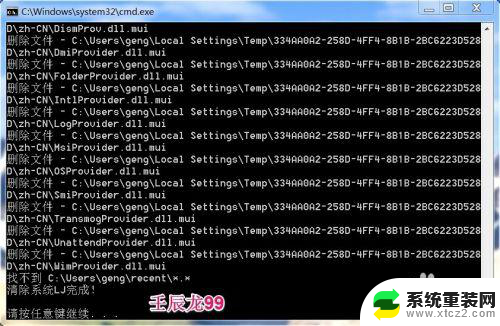
9.上述是清理电脑缓存垃圾的两种方法,供朋友们参考。
以上就是电脑浏览器清除缓存的方法,希望这些内容能帮到大家,如果有不懂的地方,可以按照小编的步骤进行操作。
电脑浏览器清除缓存怎么弄 如何彻底清理电脑缓存相关教程
- 电脑版qq怎么清理缓存 如何彻底清理电脑QQ缓存
- 电脑浏览器的缓存怎么清除缓存 Microsoft Edge浏览器缓存清理方法
- ie浏览器怎么清缓存 如何清除IE浏览器缓存和Cookie
- 如何清浏览器缓存 电脑清理垃圾缓存文件步骤
- 电脑浏览器清缓存 通过多种方式快速清理浏览器缓存的技巧
- 笔记本电脑怎么清除缓存 如何清理笔记本电脑C盘缓存文件
- 怎样清除抖音缓存 如何清除抖音的缓存
- 怎么删除电脑浏览器 如何彻底删除浏览器历史记录
- 微信缓存目录 如何查找电脑上微信的缓存文件
- 电脑内存空间不足怎么清理 电脑磁盘内存空间清理方法
- wifi显示已连接不可上网,啥情况 手机WIFI连接成功但无法上网
- 神舟笔记本怎么设置第一启动项 第一启动项设置方法
- 联想笔记本怎样连耳机 联想小新蓝牙耳机连接方法
- 笔记本的显卡怎么看 笔记本电脑显卡怎么选择
- u盘满了导致无法使用 U盘容量已满无法打开
- 电脑锁屏时间短怎么弄时长 电脑锁屏时间调整
电脑教程推荐